您现在的位置是:网站首页> 编程资料编程资料
win10共享文件夹怎么设置密码 win10共享文件夹添加访问密码教程_windows10_Windows系列_操作系统_
![]() 2023-03-09
955人已围观
2023-03-09
955人已围观
简介 win10共享文件夹怎么设置密码 win10共享文件夹添加访问密码教程_windows10_Windows系列_操作系统_
很多用户为了节省办公时间,会设置文件夹共享,以此省去文件传输的时间。但有的小伙伴又不想文件泄露太多,想要给文件夹加密,却不知道该怎么做。为此,本期小编为大家整理了win10共享文件夹设置密码的方法,有需要的小伙伴 快来看看看吧。

win10共享文件夹添加访问密码教程:
1、右键单击你想要共享的文件夹。

2、单击右键菜单中的“属性”。
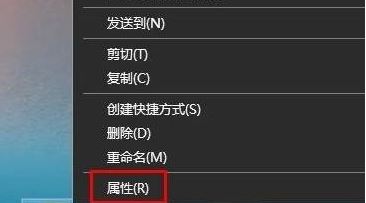
3、在任务菜单栏上,单击“共享”。
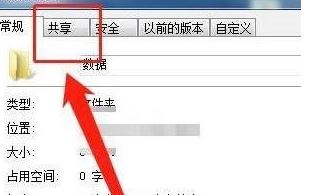
4、点击下面的“密码保护”。

以上就是win10共享文件夹怎么设置密码 win10共享文件夹添加访问密码教程的详细内容,更多关于win10共享文件夹密码设置方法的资料请关注其它相关文章!
相关内容
- Win11 Build 25179预览版发布(附更新内容+ISO官方镜像下载)_windows11_Windows系列_操作系统_
- Win11C盘空间不足怎么扩容?Win11给C盘扩容的方法_windows11_Windows系列_操作系统_
- Windows 11安全工具SAC加入封锁ISO/LNK等多种文件_windows11_Windows系列_操作系统_
- Win11如何打开html格式文件?Win11打开html文件的方法_windows11_Windows系列_操作系统_
- Win10鼠标宏怎么设置?win10系统鼠标宏的设置方法_windows10_Windows系列_操作系统_
- Win11屏幕亮度怎么调 Win11调整屏幕亮度的4种方法_windows11_Windows系列_操作系统_
- win10系统计算机图标怎么调出来?win10调出计算机图标的方法_windows10_Windows系列_操作系统_
- Win11连接wifi频繁掉线怎么办 Win11网络不稳定的解决办法_windows11_Windows系列_操作系统_
- win10电脑关机快捷键是哪个 win10快速关机的几种方法_windows10_Windows系列_操作系统_
- Win11任务栏如何调整大小 Win11任务栏宽度调整方法_windows11_Windows系列_操作系统_





